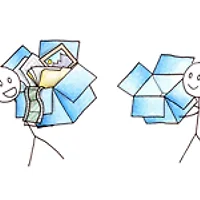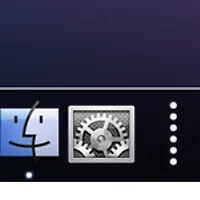들어가며
폴더를 돌아다니다가 우연히 'iTunes에 자동으로 추가'라는 이름의 폴더를 보신 적이 있으신지 모르겠습니다. ▼
* (사용자가 폴더를 옮기지 않았다는 가정 하에) 폴더의 정확한 위치는 '~/음악/iTunes/iTunes Media/ITunes에 자동으로 추가/ '입니다.
이 폴더는 다른 보통의 폴더와는 달리 아이튠스와 호환되는 콘텐츠가 들어오면 아이튠스가 실행되고 있든 꺼져 있든 해당 콘텐츠를 아이튠스 보관함에 자동으로 추가해주는 일종의 폴더 '자동화(Automation)' 기능을 제공하는 장소입니다. 즉, 이 폴더 안에 MP3나 AAC 포멧 같은 음악 파일이나 동영상 파일, 벨소리 파일 등을 떨궈주면 미디어 파일만 따로 모아두는 폴더로 순식간에 옮겨가 아이튠스를 실행했을 때 바로 활용할 수 있도록 해줍니다.
'iTunes에 자동으로 추가' 폴더가 가지고 있는 이런 특성을 잘 이용하면 온라인에서 내려받은 각종 미디어 파일을 아이튠스에 훨씬 신속하고 간편하게 추가해 줄 수 있어 유용합니다.
활용 1. 아이튠스를 실행할 필요가 없어요
먼저 이 폴더를 파인더의 사이드바나 툴바에 올려 놓거나, 데스크톱 등에 (command+option키를 같이 눌러) 끌어놓아 가상본(alias)을 만들어 아이튠스에 미디어를 간편하게 추가할 수 있는 일종의 투하지점(Dropzone)으로 활용할 수 있습니다. ▼
이렇게 만들어 준 지점에 음악 파일을 투척해주면 ▼
아이튠스가 실행되고 있지 않더라도 파일이 보관함에 자동으로 추가되며, 다음에 아이튠스를 실행했을 때 바로 감상할 수 있습니다. ▼
활용 2. 벅스나 각종 온라인 음원 서비스의 다운로드 폴더로 이용할 수 있어요.
애플 아이튠스 스토어에서 음원을 구매하시는 분들도 더러 계신 것으로 알고 있는데, 아직 국내 대다수 유저는 벅스나 멜론, 네이버 뮤직 등 국내 업체를 통해 음원을 구매하는 경우가 대부분이 아닐까 생각합니다. 이런 서비스를 이용해 맥에 음악을 내려받을 때 음악 파일이 저장되는 장소를 'iTunes에 자동으로 추가' 폴더로 지정하시면 음악을 내려받을 때마다 일일이 아이튠즈에 파일을 끌어넣는 수고를 덜 수 있습니다. ▼
* 이때 추가된 항목이 음악 파일이면 iTunes\iTunes Media\Music\ 폴더로, 동영상 파일이면 iTunes\iTunes Media\Movie\ 폴더로 자동으로 이동합니다.
새로 추가된 미디어는 아이튠즈 사이드바에서 '최근 추가된 음악(Recently Added)' 스마트 재생목록을 눌러 간편하게 확인할 수 있습니다. ▼
* 이 기능을 이용할 때 한가지 주의하실 부분은 토렌트(Torrent)처럼 파일을 전송할 때와 최종 파일의 확장자가 다른 경우 파일을 다 내려받더라도 미디어 파일이 아이튠스 보관함에 제대로 추가되지 않을 수 있다는 점입니다. ('추가되지 않음' 폴더가 생성되고 따로 분류됩니다.) 이때는 대부분의 토렌트 프로그램이 지원하는 '파일을 내려받을 때는 임시 폴더에 저장했다가, 다 받았을 때 정식 폴더로 이동'시키는 기능을 사용하거나, OS X 오토메이터나 서드파티 폴더 자동화 소프트웨어(예: Hazel, SmartShuno)로 확장자가 미디어 파일일 때만 'iTunes에 자동으로 추가' 폴더에 자동으로 이동하는 방법을 적용하시면 됩니다.
참조
• Apple Inc. - Mac용 iTunes 10: 기타 응용 프로그램에서 자동으로 항목 추가하기
관련 글
• 단축키 3개로 아이튠즈 11을 아이튠즈 10 사용할 때처럼
• 아이튠즈 11에서 사용되는 한글 서체가 어색해 보이지 않으십니까? 말끔하게 고쳐봅시다!
• 아이튠즈 11의 새 기능 '다음 항목 올리기 기능(Up Next)'을 손쉽게 사용할 수 있는 5가지 방법
• 아이튠즈에서 중복된 항목 검색 및 삭제 방법
• OS X 메뉴 막대에 올려놓고 쓸 수 있는 벅스(Bugs) 플레이어